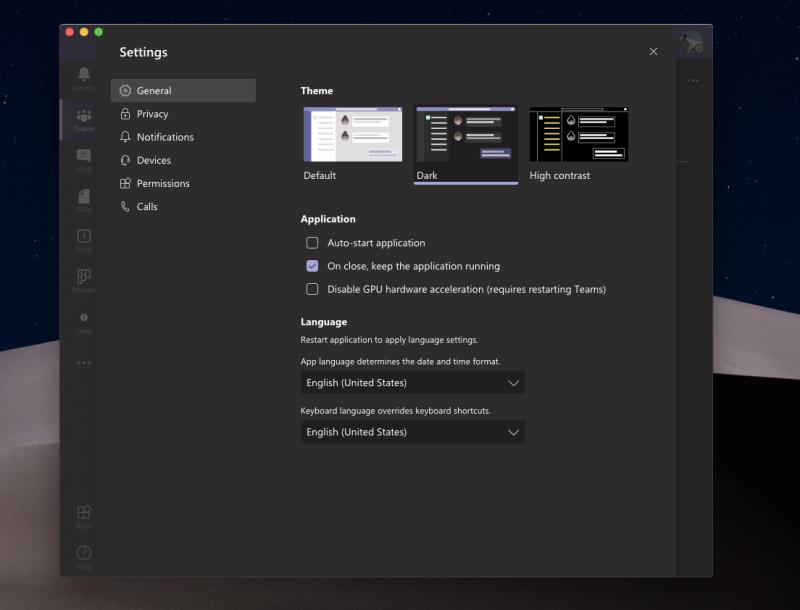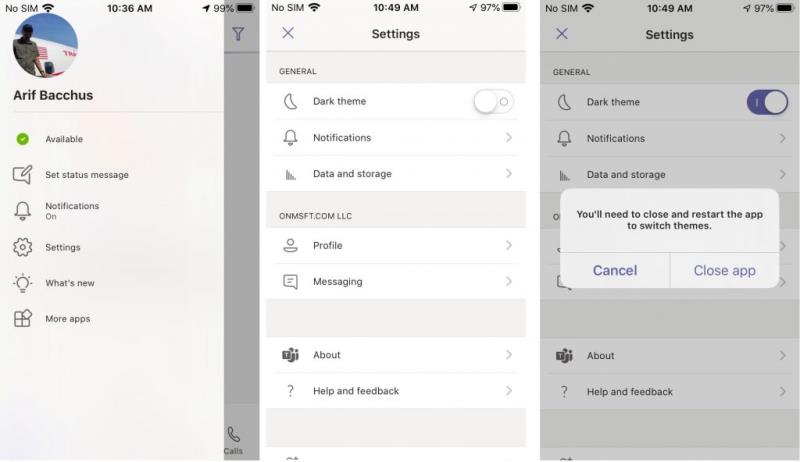Чи знаєте ви, що в Microsoft Teams є спеціальний темний режим? Ось як ви можете ввімкнути його та керувати ним.
- В Інтернеті або в настільних програмах: натисніть зображення профілю у верхньому правому куті екрана. Потім натисніть Налаштування. Потім ви можете вибрати Темний з параметра теми в розділі Загальні.
- У мобільних програмах: торкніться меню гамбургера збоку екрана ліворуч, а потім виберіть Налаштування. Ви побачите опцію темної теми в розділі Загальні. Торкніться перемикача, щоб він увімкнувся. Потім вам доведеться перезапустити програму.
Незалежно від того, чи працюєте ви рано вранці чи пізно ввечері, ваші очі можуть бути досить чутливими до світла. Ви не хочете починати з яскраво-білого екрана, оскільки це може призвести до напруги очей та інших проблем . Темний режим у Windows 10 та інших операційних системах, таких як MacOS і iOS або Android, часто допомагає зупинити біль від цього досвіду, але чи знаєте ви, що Microsoft Teams також має його? У цьому посібнику ми пояснимо, як увімкнути його в Windows 10, Інтернеті, macOS, Linux, iOS і Android.
В Інтернеті, програма для Windows 10, macOS, Linux
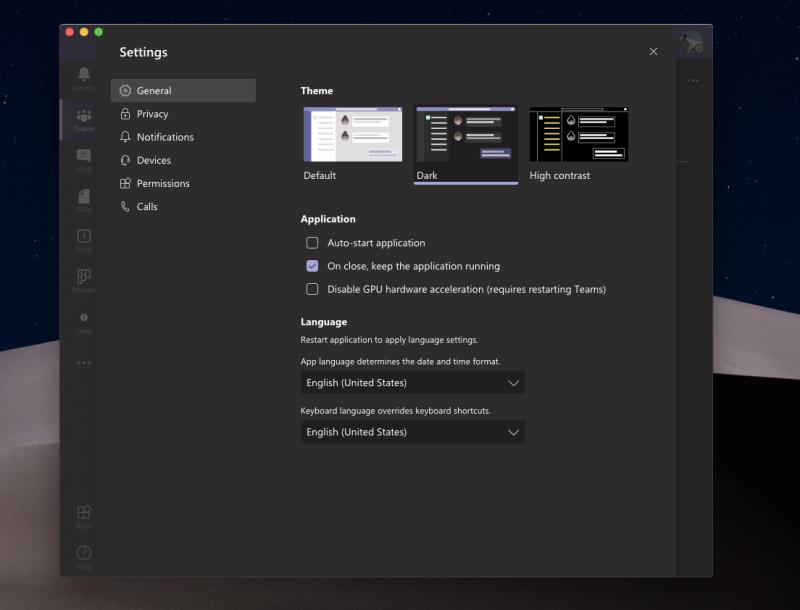
Увімкнути темний режим для Teams в Інтернеті або спеціальний додаток у Windows 10, MacOS і Linux досить легко. Все, що вам потрібно зробити, це натиснути на своє зображення профілю у верхньому правому куті екрана. Після цього натисніть Налаштування. Потім вам потрібно буде натиснути вкладку Загальні, якщо вона ще не відкрита. Потім ви можете вибрати Темний з параметра Тема. Як тільки ви виберете Темну, Teams автоматично перейде на темну тему. Перезапускати програму не потрібно.
На iOS, iPadOS та Android.
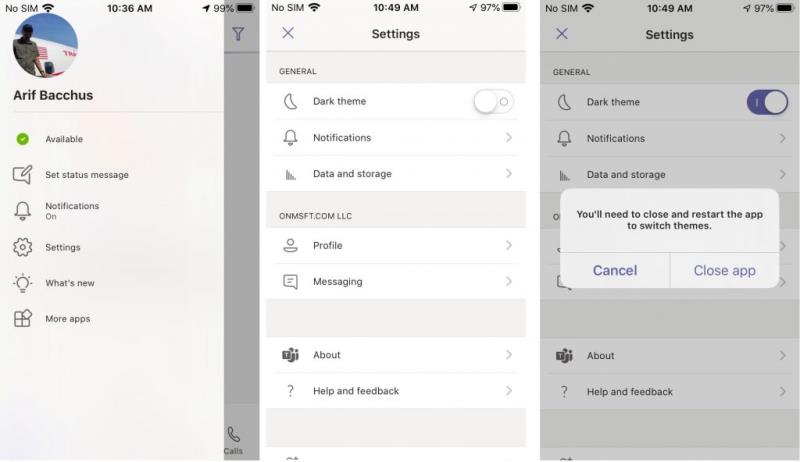
На мобільних платформах, таких як iOS, iPadOS або Android, ви можете ввімкнути темний режим за кілька кроків. Спочатку ви захочете торкнутися меню гамбургерів збоку екрана зліва. Після цього ви захочете вибрати Налаштування. Ви побачите опцію темної теми в розділі Загальні. Потім ви захочете торкнутися перемикача, щоб він увімкнувся. Команди повідомлять вам, що потрібно перезапустити програму. Погодьтеся, потім перезапустіть програму, тепер ви будете в темному режимі.
Ознайомтеся з іншими способами налаштування Teams!
Використання темного режиму — це лише один швидкий і простий спосіб налаштувати Microsoft Teams. Є кілька інших способів налаштувати досвід, щоб зробити його власним. Ви можете багато чого змінити в Teams, використовуючи сповіщення про прочитання, додавання програм, зміну сповіщень, налаштування користувацьких повідомлень про статус або зміну PIN-кодів. Ми розповіли про все це в нашій публікації тут , тому не соромтеся перевірити це. Крім того, слідкуйте за новинами в нашому центрі новин, щоб дізнатися про останні новини про Microsoft Teams.